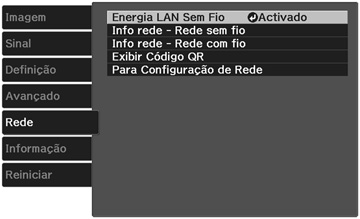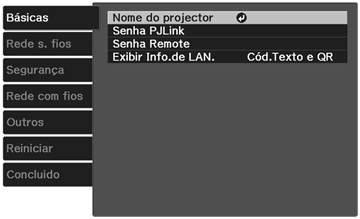Após
selecionar suas configurações de rede sem fio para o seu projetor,
você pode exibir seu código QR na tela e usá-lo para conectar a um
dispositivo móvel usando o aplicativo Epson iProjection.
Observação: Você
precisa ter instalada a versão mais recente do Epson iProjection no
seu dispositivo. Visite o site latin.epson.com/iprojection para mais
informações.